Mēģinot ielīmēt datus lietotnē, dažkārt var tikt parādīts dīvains kļūdas ziņojums, kurā teikts, ka jūsu organizācijas datus nevar publicēt. Šķiet, ka šī kļūda galvenokārt ietekmē jaunus dokumentus un var parādīties datoros un mobilajās ierīcēs. Izejiet no problemātiskās lietotnes, restartējiet ierīci un pārbaudiet, vai joprojām tiek parādīta tā pati kļūda. Ja tas tā ir, veiciet tālāk norādītās problēmu novēršanas darbības, lai atrisinātu problēmu.
Kā novērst problēmu “Jūsu organizācijas datus šeit nevar ielīmēt”
Rediģējiet un saglabājiet failu
Atveriet jaunu failu un veiciet dažus labojumus. Piemēram, ja atverat jaunu Excel izklājlapu, pievienojiet tekstu vienā no šūnām un pēc tam aizpildiet ar kādu krāsu. Kad esat to izdarījis, nospiediet atpakaļgaitas bultiņu. Kad tiek prasīts saglabāt failu, atlasiet Jā.
Pārbaudiet, vai tagad varat ielīmēt savas organizācijas datus tikko saglabātajā failā. Ja problēma joprojām pastāv, aizveriet failu, izejiet no lietotnes un pagaidiet trīsdesmit sekundes. Atveriet problemātisko failu un mēģiniet ielīmēt savus datus.
Ja šī kļūda ietekmē kādu no jūsu Office programmām, mēģiniet kopēt datus no citas Office programmas. Piemēram, kopējiet datus no Word programmā Outlook un pārbaudiet, vai saturs tiek ielīmēts.
Turiet nospiestu ekrānu
Ja operētājsistēmā Android tiek parādīta šī kļūda, turiet nospiestu ekrāna apgabalu, kurā vēlaties ielīmēt datus, un atlasiet opciju Ielīmēt. Jums vajadzētu būt iespējai ielīmēt savus datus.
Ja izmantojat Google tastatūru, brīdinājums “Jūsu datus nevar ielīmēt šeit” parasti ir vienkāršs ieteikums no Gboard. Ilgi nospiežot ekrānu, problēma jāatrisina.
Sazinieties ar savu IT administratoru
Ja problēma joprojām pastāv, sazinieties ar administratoru, lai saņemtu papildu palīdzību. Iespējams, pašreizējās ierīces vai lietotņu pārvaldības politikas neļauj kopēt un ielīmēt datus starp lietotnēm.
Ja esat administrators, pārbaudiet pašreizējās Microsoft Intune politikas un pārliecinieties, vai nav bloķēti izgriešanas, kopēšanas un ielīmēšanas līdzekļi. Rediģējiet politikas iestatījumus un ļaujiet lietotājiem izgriezt, kopēt un ielīmēt datus starp dažādām lietotnēm.
- Pārejiet uz savu Microsoft Intune informācijas panelis.
- Iet uz Klientu lietotnes.
- Izvēlieties Lietotņu aizsardzības politikas.
- Pārbaudiet pašreizējie politikas iestatījumi.
- Dodieties uz Datu pārsūtīšana sadaļā.
- Rediģējiet iestatījumus sadaļā Ierobežojiet izgriešanu, kopēšanu un ielīmēšanu starp citām lietotnēm lai lietotāji varētu kopēt un ielīmēt datus starp dažādām lietotnēm.
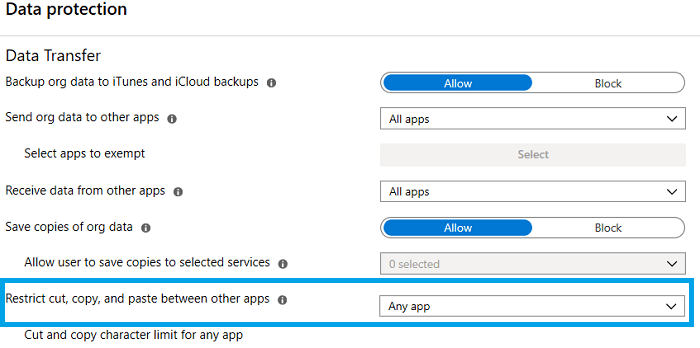
Secinājums
Ja jūsu ierīce saka, ka nevarat ielīmēt organizācijas datus noteiktā lietotnē, veiciet ātrus labojumus un saglabājiet un aizveriet failu. Pēc tam atveriet to vēlreiz un ielīmējiet savus datus. Vai arī turiet nospiestu ekrāna apgabalu, kurā vēlaties ielīmēt datus, un atlasiet Ielīmēt. Ja problēma joprojām pastāv, sazinieties ar savu IT administratoru. Pašreizējās lietotņu pārvaldības politikas var neļaut ielīmēt datus starp lietotnēm.
Vai jums izdevās atrisināt problēmu? Vai atradāt citus veidus, kā novērst šo problēmu? Kopīgojiet savas idejas tālāk sniegtajos komentāros.